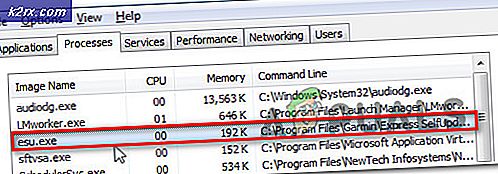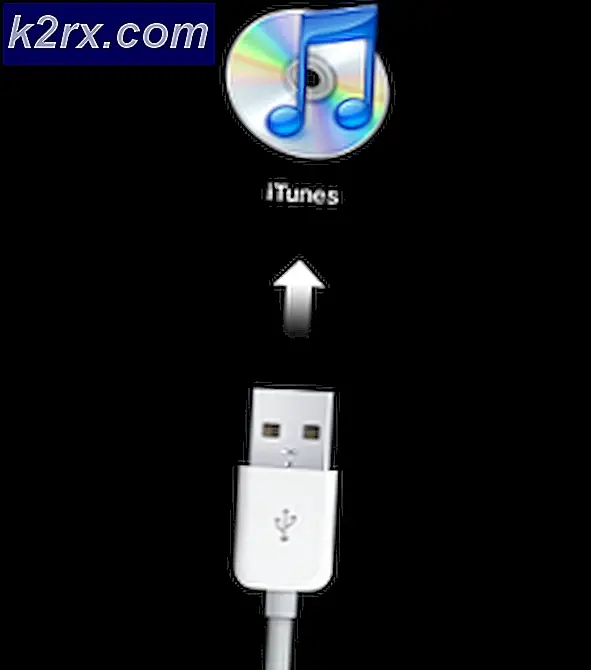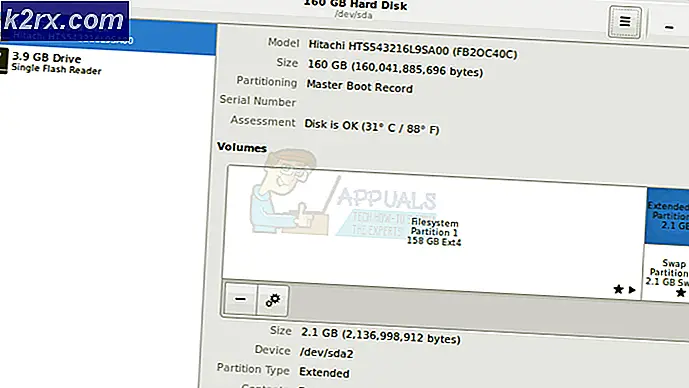Khắc phục: Lỗi 327682: 11 khi tải xuống trò chơi từ nguồn gốc
Một số người dùng Windows được cho là nhìn thấyLỗi 327682: 11 khi cố gắng cài đặt một trò chơi do EA phát hành. Trong hầu hết các trường hợp, lỗi được báo cáo là xảy ra với các trò chơi Nguồn gốc được tải xuống từ cửa hàng. Mã lỗi không dành riêng cho một phiên bản Windows nhất định vì nó có sẵn trên Windows 10, Windows 8.1 và Windows 7.
Điều gì gây ra lỗi 32768211 với các trò chơi EA?
Chúng tôi đã điều tra vấn đề cụ thể này bằng cách xem xét các báo cáo người dùng khác nhau và các chiến lược sửa chữa thường được sử dụng để khắc phục thông báo lỗi cụ thể này. Hóa ra, có một số thủ phạm tiềm ẩn khác nhau có thể cuối cùng gây ra vấn đề cụ thể này:
Nếu bạn hiện đang gặp phải sự cố chính xác này và đang tìm cách khắc phục, bài viết này sẽ cung cấp cho bạn một số bước khắc phục sự cố. Ở bên dưới, bạn sẽ tìm thấy một tập hợp các phương pháp mà những người dùng khác trong tình huống tương tự đã sử dụng thành công để khắc phục thông báo lỗi này.
Để có kết quả tốt nhất, chúng tôi khuyên bạn nên thực hiện theo các phương pháp bên dưới theo thứ tự được trình bày vì chúng được sắp xếp theo hiệu quả và mức độ nghiêm trọng. Bất kể thủ phạm gây ra sự cố này là gì, một trong những bản sửa lỗi tiềm năng bên dưới sẽ giải quyết sự cố cho bạn.
Phương pháp 1: Cài đặt lại Origin và tải xuống lại trò chơi
Hầu hết người dùng bị ảnh hưởng đã có thể giải quyết vấn đề cụ thể này bằng cách gỡ cài đặt ứng dụng Origins (bao gồm mọi tệp thiết lập còn sót lại), cài đặt lại và thay đổi các thư mục đã cài đặt từ bên trong ứng dụng trước khi tải xuống trò chơi một lần nữa.
Hầu hết những người dùng bị ảnh hưởng đã báo cáo rằng sau khi làm điều này,Lỗi 327682: 11không còn xảy ra. Dưới đây là hướng dẫn nhanh về cách thực hiện việc này:
- nhấn Phím Windows + R để mở ra một Chạy hộp thoại. Sau đó, gõ “Appwiz.cpl” va đanh Đi vào để mở ra Chương trình và các tính năng cửa sổ.
- Khi bạn đã ở bên trong danh sách chương trình và tính năng, hãy cuộn xuống qua danh sách ứng dụng và tìm Nguồn gốc ứng dụng. Khi bạn nhìn thấy nó, hãy nhấp chuột phải vào nó và chọn Gỡ cài đặt.
- Làm theo lời nhắc trên màn hình bên trong trình hướng dẫn gỡ cài đặt để xóa Origin khỏi máy tính của bạn.
- Khi quá trình hoàn tất, hãy khởi động lại máy tính của bạn.
- Khi trình tự khởi động tiếp theo hoàn tất, hãy truy cập liên kết này (đây) và tải xuống trình cài đặt Origin. Sau khi bạn chọn nền tảng Windows, hãy đợi trình cài đặt tải xuống.
- Nhấp đúp vào thiết lập Nguồn gốc và làm theo lời nhắc trên màn hình để cài đặt lại Cửa hàng trên máy tính của bạn.
- Khi quá trình cài đặt hoàn tất, hãy mở Gốc ứng dụng và nhấp vào tài khoản của bạn ở góc dưới cùng bên trái, sau đó chọn Cài đặt ứng dụng.
- Khi bạn đã ở bên trong Cài đặt ứng dụng, chọn Cài đặt & Lưu tab và cuộn xuống Trên máy tính của bạn phần. Khi bạn đến đó, hãy nhấp vào Cơ hội nút thư mục được liên kết với Vị trí thư viện trò chơi. Sau đó, đặt một vị trí tùy chỉnh cho nó (vị trí nào cũng được, miễn là nó khác với đường dẫn mặc định).
- Thay đổi thư mục trò chơi cho Trình cài đặt trò chơi cũ giống như cách bạn đã làm ở bước 8.
- Tải xuống trò chơi trước đó đã kích hoạt 32768211 và xem sự cố đã được giải quyết chưa.
Nếu vẫn xảy ra thông báo lỗi tương tự, hãy chuyển xuống phương pháp tiếp theo bên dưới.
Phương pháp 2: Buộc mở Origin bằng quyền quản trị
Một số người dùng Windows đang gặp khó khăn để giải quyết vấn đề cụ thể này đã báo cáo rằng đối với họ, mã lỗi đã được ném do sự cố về quyền. Hóa ra, Origin có thể kết thúc32768211 lỗi do trình cài đặt trò chơi không có quyền truy cập quản trị viên để ghi đè hoặc sao chép một số tệp mà một số trò chơi yêu cầu.
Nếu trường hợp này có thể áp dụng được, bạn sẽ có thể giải quyết vấn đề bằng cách định cấu hình phím tắt Nguồn gốc (hoặc tệp thực thi) để khởi chạy với các đặc quyền quản trị. Dưới đây là hướng dẫn nhanh về cách thực hiện việc này:
- Đảm bảo rằng Cửa hàng xuất xứ đã đóng (kiểm tra menu thanh khay của bạn).
- Nhấp chuột phải vào tệp thực thi Nguồn gốc chính và chọn Tính chất từ menu ngữ cảnh.
- Khi bạn đã ở bên trong Tính chất , chọn tab Tương thích và chọn hộp được liên kết với Chạy chương trình này với tư cách quản trị viên.
- Bấm vào Ứng dụng để lưu cấu hình hiện tại.
- Mở lại cửa hàng Origin và cố gắng tải xuống lại trò chơi đã bị lỗi trước đó với32768211 lỗi.
Nếu lỗi vẫn xảy ra, hãy chuyển xuống phương pháp tiếp theo bên dưới.
Phương pháp 3: Tải xuống ở Chế độ an toàn
Một số người dùng bị ảnh hưởng đã báo cáo rằng sự cố đã được giải quyết hoàn toàn sau khi họ thay đổi cách tiếp cận và đặt ứng dụng khách Origin vào chế độ tải xuống Chế độ an toàn trước khi cố gắng tải xuống lại trò chơi trước đó đã bị lỗi32768211 lỗi.
Sau khi thực hiện việc này và khởi động lại ứng dụng khách, hầu hết người dùng bị ảnh hưởng đã báo cáo rằng sự cố đã được giải quyết và quá trình tải xuống & cài đặt hoàn tất mà không gặp sự cố.
Dưới đây là hướng dẫn nhanh về cách đặt ứng dụng gốc của bạn thành tải xuống Chế độ an toàn:
- Mở Cửa hàng nguồn gốc bằng cách nhấp đúp vào tệp thực thi.
- Bên trong menu chính của Origin, hãy nhấp vào tên tài khoản của bạn ở phần dưới cùng bên trái của màn hình và chọn Cài đặt ứng dụng từ menu thả xuống mới xuất hiện.
- Từ Cài đặt ứng dụng màn hình, chọn Chẩn đoán và cuộn xuống Xử lý sự cố phần.
- Tiếp theo, bật chuyển đổi được liên kết với Tải xuống chế độ an toàn.
- Sau khi bạn thấy thông báo thành công “Thay đổi đã lưu”, hãy đóng ứng dụng gốc.
- Nhấp chuột phải vào Gốc thực thi và chọn Chạy như quản trị viên để đảm bảo rằng cửa hàng có quyền truy cập của quản trị viên.
- Tải xuống lại trò chơi đã sản xuất trước đó32768211 và xem sự cố đã được giải quyết chưa.
Nếu sự cố vẫn không được giải quyết, hãy chuyển xuống phương pháp tiếp theo bên dưới.
Phương pháp 4: Tắt tường lửa (Windows hoặc bên thứ 3) khi trò chơi đang tải xuống
Nếu bạn đã đi xa đến mức này mà không có kết quả, một cách khắc phục phổ biến có thể hiệu quả trong trường hợp của bạn là tắt giải pháp tường lửa mà bạn hiện đang hoạt động trong khi Origin đang tải xuống trò chơi. Một số người dùng trong trường hợp chính xác này đã báo cáo rằng trò chơi được tải xuống mà không có32768211 trong khi Tường lửa bị tắt.
Giải pháp này được xác nhận là hoạt động với cả Tường lửa của Windows và một số giải pháp của bên thứ 3 khác. Hóa ra, một số trò chơi nhất định (đặc biệt là các tựa game từ loạt Battlefield) chứa một số tệp chỉ đọc có khả năng bị chặn).
Ghi chú: Nếu bạn đang sử dụng giải pháp của bên thứ ba, hãy tìm kiếm trực tuyến để biết các bước cụ thể về cách tắt phần mềm chống vi-rút của bạn.
Dưới đây là hướng dẫn nhanh về cách tắt Tường lửa của Windows và cho phép cài đặt trò chơi mà không gặp sự cố:
- Đóng hoàn toàn ứng dụng khách Origin (đảm bảo chương trình không mở bên trong khay-bar).
- nhấn Phím Windows + R để mở hộp thoại Chạy. Sau đó, nhập “ms-settings: windowsdefender" và hãy nhấn Đi vào để mở ra Bảo mật Windows tab của Cài đặt ứng dụng.
- Khi bạn vào bên trong Bảo mật Windows , chuyển đến Sự bảo vệ tab khu vực và nhấp vào Tường lửa và bảo vệ mạng.
- Khi bạn đến màn hình Tường lửa & bảo vệ mạng, hãy nhấp vào mạng có (đang hoạt động) gần mạng đó.
- Khi bạn đến màn hình tiếp theo, chỉ cần tắt chuyển đổi được liên kết với Tường lửa của Bộ bảo vệ Windows. Khi được nhắc bởi UAC (Kiểm soát tài khoản người dùng), nhấp chuột Đúng để cấp đặc quyền quản trị.
- Khi tường lửa hoạt động đã bị vô hiệu hóa, hãy mở ứng dụng khách Origin và tải xuống lại trò chơi đã bị lỗi trước đó.
- Nếu quá trình tải xuống hoàn tất mà không gặp sự cố và trò chơi được cài đặt thành công, hãy làm theo các bước từ 2 đến 5 để kích hoạt lại tường lửa nhằm tránh để hệ thống của bạn dễ bị nhiễm vi-rút.
Nếu vẫn xảy ra thông báo lỗi tương tự, hãy chuyển xuống phương pháp tiếp theo bên dưới.
Phương pháp 5: Chạy EAProxyInstaller với quyền quản trị viên
Hóa ra, một thủ phạm tiềm năng khác có thể chịu trách nhiệm cho sự xuất hiện của32768211 lỗi là một tệp thực thi khác (EAProxyInstaller) đang được gọi bởi cái chính. Một số người dùng gặp phải sự cố tương tự đã báo cáo rằng họ có thể khắc phục sự cố này bằng cách đảm bảo rằngEAProxyInstaller.exeđang được chạy với quyền truy cập quản trị.
Dưới đây là hướng dẫn nhanh về cách thực hiện việc này:
- Mở File Explorer và điều hướng đến vị trí của Nguồn gốc. Theo mặc định, bạn sẽ có thể tìm thấy nó ở vị trí sau:
C: \ Program Files (x86) \ Origin
Ghi chú: Nếu bạn đã cài đặt ứng dụng Nguồn gốc ở một vị trí tùy chỉnh, hãy điều hướng đến đó.
- Khi bạn đến đó, hãy cuộn xuống danh sách các tệp và xác định vị trí EAProxyInstaller.exe.
- Khi bạn nhìn thấy nó, hãy nhấp chuột phải vào nó và nhấp vào Tính chất từ menu ngữ cảnh.
- Bên trong Tính chất , chọn tab Tương thích từ đầu màn hình, sau đó bật hộp được liên kết với Chạy chương trình này với tư cách quản trị viên.
- Nhấp chuột Ứng dụng đến Tiết kiệm những thay đổi.
- Khởi đầu Nguồn gốc với các đặc quyền quản trị (Phương pháp 4) và cố gắng tải xuống lại trò chơi đã bị lỗi trước đó.